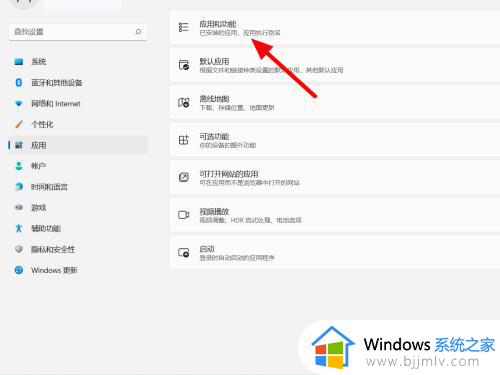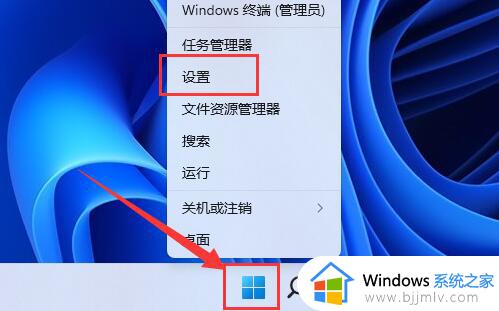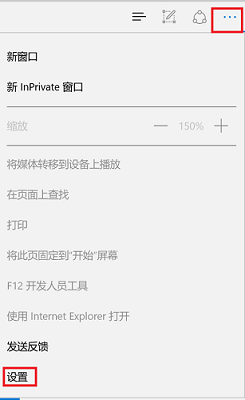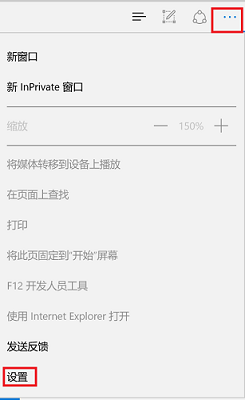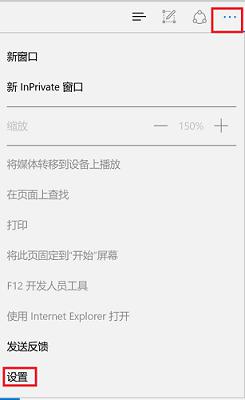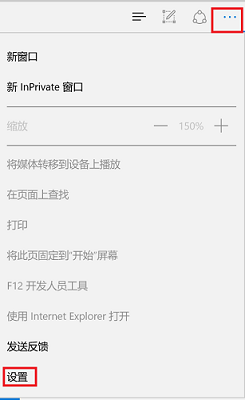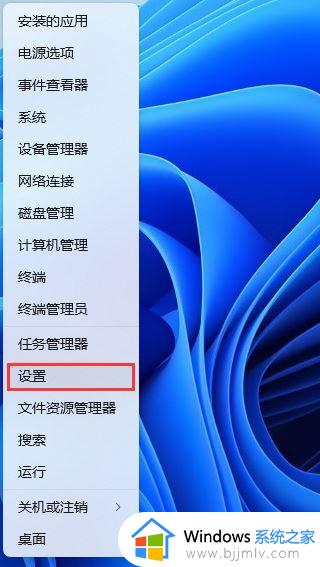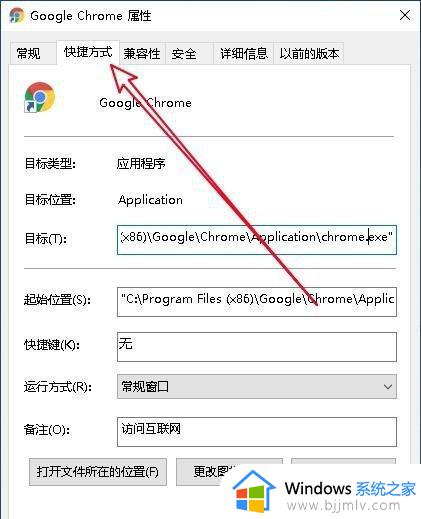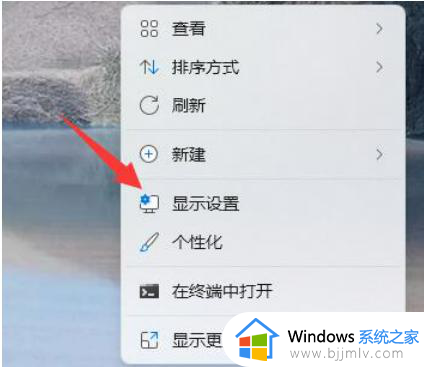win11电脑有网,但是打不开网页怎么办 win11电脑有网但打不开网页解决方法
更新时间:2024-03-14 09:58:27作者:runxin
通常在win11系统上使用浏览器打开某个网页时,就需要保证电脑中网络的正常连接,可是最近有用户的win11电脑在网络连接正常的情况下,想要打开浏览器时却总是打不开网页,对此win11电脑有网,但是打不开网页怎么办呢?今天小编就给大家带来win11电脑有网但打不开网页解决方法。
具体方法如下:
1、进入windows11系统操作界面,打开浏览器以后点击右上角三个点。并点击下方的“设置”。
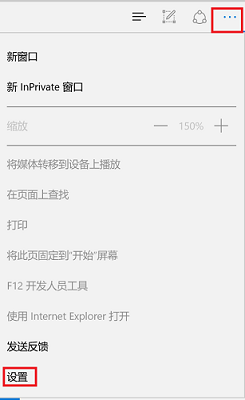
2、进入设置后选择“查看高级设置”选项。
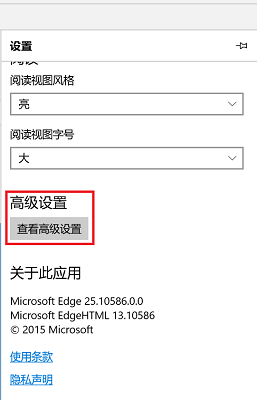
3、此时能够看到高级设置下方的代理设置,点击“打开代理设置”。
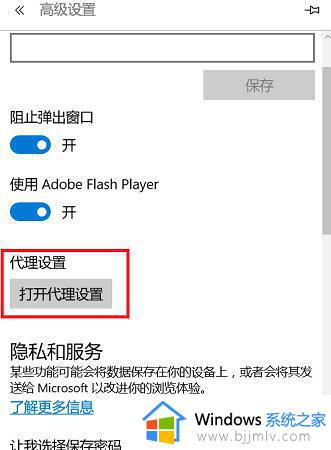
4、最后将右侧中间的“自动检测设置”下面的开关打开即可。
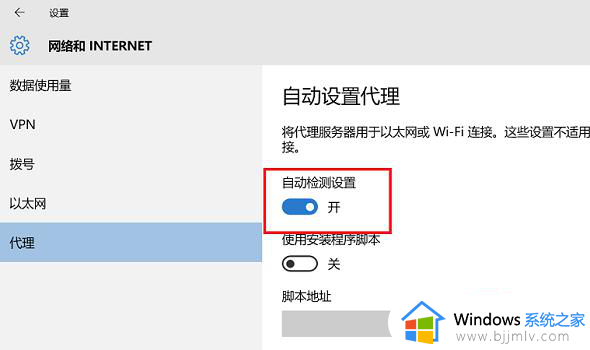
上述就是小编给大家讲解的win11电脑有网但打不开网页解决方法了,有出现这种现象的小伙伴不妨根据小编的方法来解决吧,希望能够对大家有所帮助。